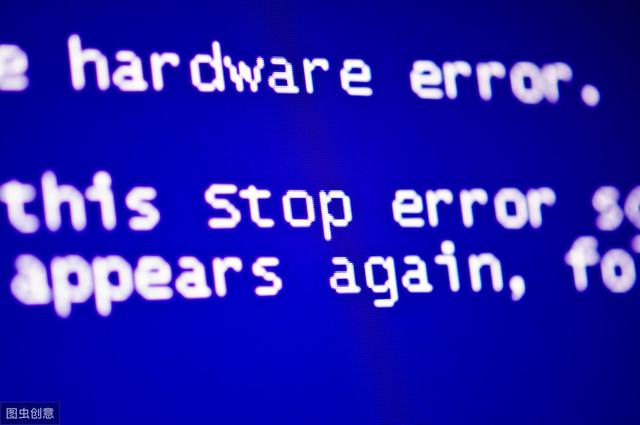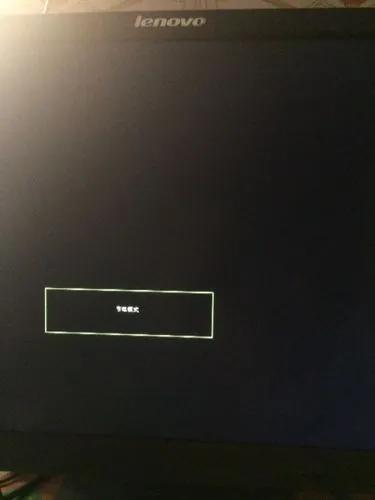手机OTG无法识别U盘怎么办。我们在使用电脑的时候总是会遇到很多的问题,这都是不可避免的。当我们的电脑OTG无法识别u盘的时候,我们应该怎么办呢?一起来看看吧。
1:首先我们可以按以下方法检查下自己的U盘格式是否是手机支持的文件系统格式。
2:格式化前记得备份好U盘中的数据。
解决OTG无法识别U盘图文教程:
1.把U盘连接在电脑上,在我的电脑选中U盘右击选择格式化。
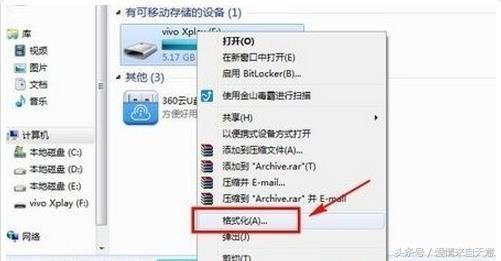
2.进入U盘格式化界面,查看你的U盘是属于那一种文件系统(如图)。
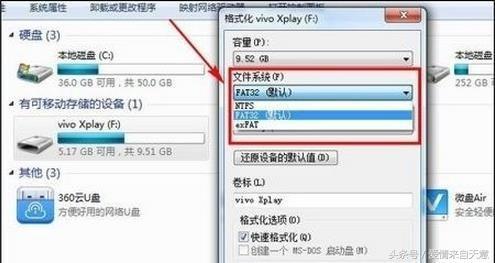
3.如果你的U盘是NTFS或exFAT文件系统,那么你的U盘连接在N1T上是无法识别的,需要格式化成FAT32的文件系统才可以通过OTG连接到手机上。
4.如果你的U盘是FAT32文件系统,也不能读取,可以尝试换个U盘看看,是否可以读取;如果换的U盘是正常的,那么你的U盘有可能是磁盘文件损坏了或者U盘坏了,如果是系统文件损坏了,直接在电脑上格盘就可以恢复了,如果是U盘坏了,那就只有重新换个U盘。

5、在确认U盘是好的,也是FAT32文件系统时,也有可能是U盘中毒了,可以用U盘专杀工具来杀下毒,有些顽固的病毒实在杀不掉,那只有格盘了。
对于我们的电脑OTG无法识别u盘的时候,我们就可以利用到上面给你们介绍的解决方法进行处理,希望能够对你们有所帮助。
电脑快速开机需具备三个条件:
1、主板支持UEFI
2、系统支持UEFI(这次我选用WIN7 64bit安装版,顾客主要用来做3D家装设计,专业软件在Win7中兼容性好一些。至于如何制成安装版U盘这里就不再赘述了,UltraISO很容易搞定。)
3、硬盘必需采用GPT分区。
前两项不用多说了,下面来说明如何把硬盘做成GPT分区。
U盘启动 →进入WIN8PE→启动DISKGEN→选择“硬盘”→转换分区表类型为GUID格式并保存

三、BIOS设置
1、转换完分区表类型后重启进入BIOS

2、启动项→CSM(兼容支持模式)


开启CSM:开启
注:如果是英文可能为Launch CSM设为Enabled。
启动设备控制:仅UEFI。
注:三个选项意思很明显,第一个是UEFI模式和Legacy传统模式自动识别模式;第二个是仅Legacy传统模式;第三个是仅UEFI模式。当然选第三个。
3、返回上一步,选择安全选项

这一项是与Win8引入的新的安全机制,安装win7要将这项改为“其他系统”
注:如果是英文可能是OS............或Security或Security boot设置为Disabled或Other OS即可。
4、设备启动顺序一定要设成Uefi开头的项,本机设为UEFI模式的固态硬盘
5、保存并退出
四、插入制作好的安装版U盘(win7 64bit)→按F8进入启动选项(如下图)→一定要选择UEFI模式的U盘启动项。
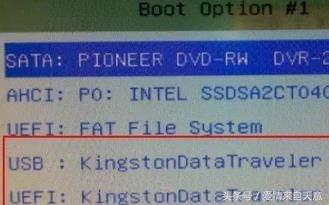
五、开始做系统
和传统做系统的模式基本一样,只需开始时注意安装系统会要求创建主分区和额外分区,按照提示做就好了。
在这一步我们只需要创建一个主分区和额外分区,其他分区进入系统后通过管理组件对硬盘进行剩余分区,或者用DISKGEN分区也可以。
六、进入系统后就简单了,装驱动。
优化重启,OK!9秒开机!